Autor:
Bobbie Johnson
Dátum Stvorenia:
5 Apríl 2021
Dátum Aktualizácie:
1 V Júli 2024

Obsah
- Kroky
- Metóda 1 z 2: Zrušte svoje predplatné prostredníctvom webovej stránky PayPal
- Metóda 2 z 2: Predplatné zrušíte na webovej stránke obchodníka
- Tipy
- Varovania
Mnoho webových stránok a iných podnikateľských aktivít dáva svojim zákazníkom možnosť predplatiť si časopis alebo inú periodickú službu pomocou predplatného PayPal. PayPal bude automaticky generovať platobnú transakciu na mesačnej báze alebo na konci každého konkrétneho časového obdobia, čím sa na váš účet naúčtuje predplatné. V niektorých prípadoch môže účet patriť inej spoločnosti, a preto sa platby automaticky uskutočňujú prostredníctvom služby PayPal. Táto situácia môže byť mätúca, keď chcete zrušiť svoje predplatné PayPal. Tento článok vám poskytne niekoľko praktických tipov, ktoré môžete využiť, ak chcete zastaviť automatické platby.
Kroky
Metóda 1 z 2: Zrušte svoje predplatné prostredníctvom webovej stránky PayPal
 1 Prihláste sa do svojho účtu PayPal.
1 Prihláste sa do svojho účtu PayPal. 2 Kliknite na odkaz „História“ na karte „Môj účet“ v hornej časti stránky.
2 Kliknite na odkaz „História“ na karte „Môj účet“ v hornej časti stránky.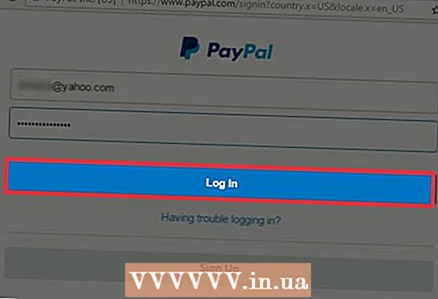 3 Začnite hľadať. Zmeňte dátum, aby ste mohli začať hľadať v bode pred začiatkom predplatného.
3 Začnite hľadať. Zmeňte dátum, aby ste mohli začať hľadať v bode pred začiatkom predplatného. 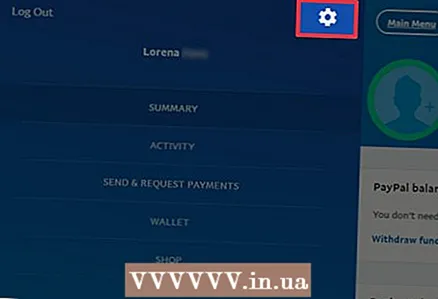 4 V rozbaľovacej ponuke filtra vyberte položku „Predplatné“.
4 V rozbaľovacej ponuke filtra vyberte položku „Predplatné“. 5 Kliknite na odkaz Podrobnosti alebo názov predplatného, ktoré chcete zrušiť.
5 Kliknite na odkaz Podrobnosti alebo názov predplatného, ktoré chcete zrušiť.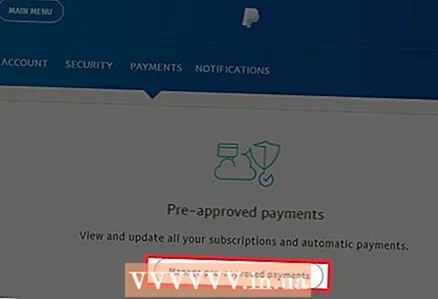 6 V závislosti od typu stránky predplatného, na ktorej sa nachádzate, budete mať niekoľko spôsobov, ako ju zrušiť:
6 V závislosti od typu stránky predplatného, na ktorej sa nachádzate, budete mať niekoľko spôsobov, ako ju zrušiť:- Ak je k dispozícii, kliknite na odkaz „Zrušiť profil“, ktorý sa zobrazuje v ľavom hornom rohu obrazovky pod menom predajcu.
- Ak je k dispozícii, kliknite na tlačidlo „Zrušiť predplatné“. Zobrazí sa v spodnej časti stránky.
 7 Voľbu potvrďte kliknutím na tlačidlo „Zrušiť profil“ alebo „Zrušiť predplatné“.
7 Voľbu potvrďte kliknutím na tlačidlo „Zrušiť profil“ alebo „Zrušiť predplatné“.
Metóda 2 z 2: Predplatné zrušíte na webovej stránke obchodníka
 1 Zistite, či máte možnosť zrušiť svoje predplatné PayPal prostredníctvom dodávateľa ponúkajúceho službu alebo produkt. Pravidlá zrušenia sa líšia web od webu, takže možno budete musieť navštíviť webovú stránku a vyhľadať tieto informácie.
1 Zistite, či máte možnosť zrušiť svoje predplatné PayPal prostredníctvom dodávateľa ponúkajúceho službu alebo produkt. Pravidlá zrušenia sa líšia web od webu, takže možno budete musieť navštíviť webovú stránku a vyhľadať tieto informácie. - V sekciách FAQ alebo Pomocníka na webovej stránke zistíte, či existujú podrobnosti o spôsobe odhlásenia z odberu.
- Kontaktujte tím podpory webu prostredníctvom e -mailu, online formulára alebo online chatu a požiadajte o pomoc.
 2 Ak chcete zrušiť predplatné, postupujte podľa pokynov spoločnosti. V niektorých prípadoch vám to môže zástupca zákazníckeho servisu telefonicky zrušiť.
2 Ak chcete zrušiť predplatné, postupujte podľa pokynov spoločnosti. V niektorých prípadoch vám to môže zástupca zákazníckeho servisu telefonicky zrušiť.
Tipy
- Spôsob platby za predplatné môžete zmeniť na webovej stránke PayPal, ak si želáte jednoducho platiť prostredníctvom iného účtu. Pozrite sa na kartu Zoznam platieb v sekcii Finančné informácie vo svojom profile PayPal, vyhľadajte tam meno obchodníka a skúste nájsť možnosť zmeny zdroja financovania.
- Existuje možnosť miernych rozdielov v umiestnení alebo znení niektorých krokov. Ak potrebujete pomoc, kontaktujte zákaznícky servis PayPal.
Varovania
- Popísané akcie neznamená, že ste oslobodení od platenia toho, čo ste dlžní.



